Как заблокировать YouTube на Smart TV (пошаговое руководство)

У вас дома есть дети и вы хотите ограничить их использование YouTube? К счастью, заблокировать YouTube на смарт-телевизоре не так уж и сложно.
Чтобы заблокировать YouTube на смарт-телевизоре, нажмите кнопку «Домой» или «Smart Hub» на пульте дистанционного управления для доступа к главному экрану. Выберите «Приложения». На вкладке «Приложения» нажмите значок настроек в правом верхнем углу экрана. Выберите YouTube и нажмите «Заблокировать». Введите пин-код, и на плитке приложения YouTube появится значок замка.
Мы нашли время, чтобы написать подробное пошаговое руководство о том, как заблокировать YouTube на смарт-телевизоре. Мы также рассмотрим процесс включения ограниченного режима на YouTube.
Блокировка YouTube на Smart TV
Если вы не знаете, как заблокировать YouTube на смарт-телевизоре, наши следующие 4 пошаговых метода помогут вам легко справиться с этой задачей.
Способ №1: блокировка YouTube на Samsung Smart TV
Если вы используете Samsung Smart TV, установите PIN-код для блокировки YouTube, выполнив следующие действия.
Включите телевизор Samsung и нажмите кнопку «Домой» или «Smart Hub», чтобы получить доступ к главному меню.
- Прокрутите влево на главном экране и выберите «Приложения».
- На вкладке «Приложения» перейдите в правый верхний угол вашего телевизора и нажмите значок настроек.
- Выберите приложение YouTube и нажмите «Заблокировать».
- Введите желаемый PIN-код, и на плитке приложения YouTube появится значок замка.
Приложение YouTube заблокировано на вашем Samsung Smart TV, и никто не может получить к нему доступ без ввода PIN-кода.
Способ №2: Блокировка YouTube на Sony Smart TV
Следуя этим шагам, вы можете заблокировать YouTube на Sony Smart TV с помощью родительского контроля.
Включите Sony Smart TV и нажмите кнопку «Домой» на пульте дистанционного управления, чтобы получить доступ к главному меню.
- Прокрутите вниз и выберите Настройки внизу.
- На вкладке «Личные» выберите «Безопасность и ограничения».
- Нажмите «Ограниченный профиль».
- Создайте и введите 4-значный PIN-код.
- Выберите YouTube и выберите «Не разрешено».
Вы можете отключить его, если вам не нужен режим ограниченного профиля. Для этого прокрутите вниз главное меню вашего Sony Smart TV и нажмите значок «Ограниченный профиль». Теперь ваш телевизор вернется в режим по умолчанию.
Только контент из «Разрешенных» приложений будет отображаться в главном меню вашего Sony Smart TV.
Способ №3: Блокировка YouTube на LG Smart TV
Чтобы заблокировать YouTube на LG Smart TV, установите блокировку приложений, выполнив следующие действия.
Включите LG Smart TV и нажмите кнопку «Домой» на пульте дистанционного управления, чтобы перейти на главный экран.
- Откройте «Настройки» в правом верхнем углу экрана.
- Нажмите на значок с тремя точками справа и выберите «Безопасность».
- Выберите опцию «Блокировка приложения» и введите PIN-код.
- Выберите приложение YouTube, чтобы заблокировать его.
Вы успешно заблокировали приложение YouTube на своем LG Smart TV.
Метод № 4: Блокировка YouTube на Hisense Smart TV
Используя Hisense Smart TV, вы должны сначала включить родительский контроль, чтобы заблокировать YouTube, выполнив следующие действия.
Включите смарт-телевизор Hisense.
- Нажмите кнопку «Меню быстрой настройки» на пульте дистанционного управления.
- Нажмите стрелку вправо, чтобы просмотреть полное меню.
- Выберите «Система» и нажмите «Родительский контроль».
- Введите PIN-код и нажмите «ОК». PIN-код Hisense Smart TV уже установлен как «0000».
- Выберите «Замки» и нажмите «ОК».
- Нажмите «Ограничения приложений» и выберите «YouTube».
Таким образом, Родительский контроль включен, а YouTube заблокирован на Hisense Smart TV.
Как ограничить контент YouTube на Smart TV
Включив ограниченный режим на YouTube, вы можете заблокировать неприемлемые видео, в том числе сцены насилия, непристойные выражения и контент для взрослых, на своем смарт-телевизоре. Эта функция также отключает комментарии к видео, которые вы смотрите, поскольку они могут содержать сарказм, негатив и нецензурную лексику.
Кроме того, видео с ограниченным доступом не будут отображаться в ваших рекомендациях на YouTube.
Чтобы ваши дети не могли смотреть контент для взрослых на YouTube, выполните следующие действия, чтобы включить ограниченный режим.
- Нажмите кнопку «Домой» на пульте вашего смарт-телевизора. Если вы используете Samsung Smart TV, нажмите кнопку «Smart Hub» на пульте дистанционного управления.
- Нажмите «Приложения» и запустите приложение YouTube.
- В строке меню слева нажмите значок настроек.
- Выберите «Ограниченный режим».
- Нажмите на”.
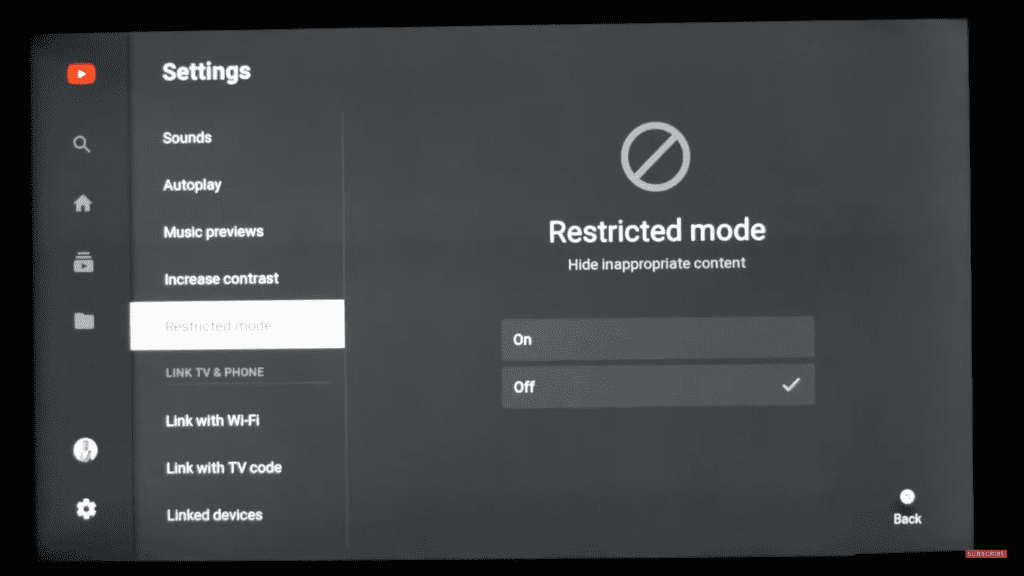
Если вам больше не нужен Ограниченный режим на вашем Smart TV, отключите его, выполнив те же действия, что и выше.
Резюме
В этом руководстве о том, как заблокировать YouTube на смарт-телевизоре, мы поделились способами блокировки службы потокового видео на смарт-телевизорах Samsung, Sony, LG и Hisense. Мы также поделились способом включения ограниченного режима на YouTube.
Надеюсь, в этой статье есть ответ на ваш вопрос, и теперь вы можете легко заблокировать приложение YouTube на своем смарт-телевизоре.





